كيفية تعطيل تشغيل مربع الأوامر (Win + R) في نظام التشغيل Windows 11/10
سيوضح لك هذا المنشور كيفية enable or disable Run Command (Win+R) box في Windows 11/10 . باستخدام قائمة التشغيل(Run Command) أو التشغيل(Run) ، يمكننا فتح التطبيقات مباشرة (مثل تشغيل محرر التسجيل ، وفتح حول Windows ، والمفكرة(Notepad) ، وما إلى ذلك). إذا كنت تريد تعطيله لسبب ما ، فإن هذا المنشور يوضح لك كيفية القيام بذلك.
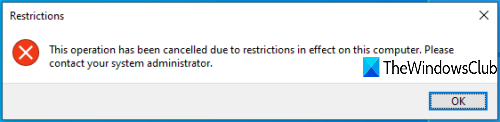
عندما يتم تعطيل مربع أمر التشغيل(Run Command) ، لن تتمكن من فتحه باستخدام مفتاح التشغيل السريع أو مربع البحث(Search) ، وسترى خطأ:
This operation has been cancelled due to restrictions in effect on this computer.
قم بتعطيل أمر التشغيل(Run Command) في Windows 11/10
يمكنك تمكين أو تعطيل قائمة التشغيل(Run) مع ميزتين مضمنتين في Windows 11/10 . هؤلاء هم:
- باستخدام محرر نهج المجموعة
- باستخدام محرر التسجيل.
1] استخدام محرر نهج المجموعة
هذه الميزة متاحة في إصدارات Enterprise و Pro من (Pro)Windows 1/10 . يحتاج أولئك الذين يستخدمون الإصدار Home إلى إضافة Group Policy إلى إصدار Windows 10 Home(add Group Policy to Windows 10 Home edition) أو استخدام الخيار الثاني.
في البداية ، قم بتشغيل GPEDIT أو محرر نهج المجموعة.
الوصول إلى قائمة ابدأ(Start Menu and Taskbar) ومجلد شريط المهام. المسار هو:
User Configuration > Administrative Templates > Start Menu and Taskbar
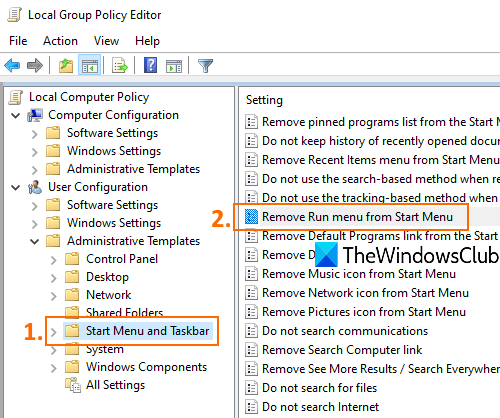
في القسم الأيمن ، انقر نقرًا مزدوجًا فوق قائمة "إزالة التشغيل" من قائمة ابدأ(Remove Run menu from Start Menu) .
عند فتح نافذة جديدة ، حدد ممكّن(Enabled) ، واضغط على زر موافق(OK) . استخدم الآن مفتاح التشغيل السريع Win+R أو حاول تشغيل Run Command(Run Command) باستخدام مربع البحث(Search) ، فلن يفتح.
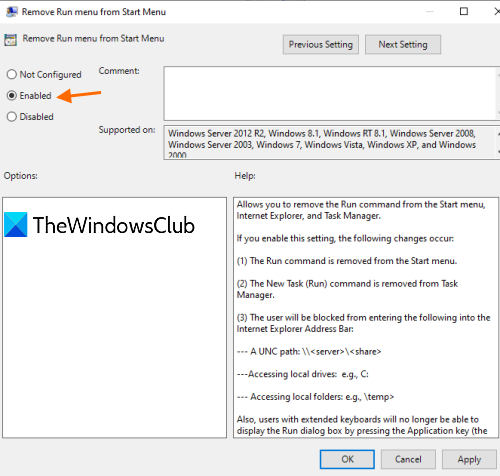
لتمكين Run Command Box مرة أخرى ، اتبع الخطوات المذكورة أعلاه ، وحدد غير مهيأ(Not Configured) في الخطوة الأخيرة ، واحفظه.
2] باستخدام محرر التسجيل
- افتح محرر التسجيل
- مفتاح Access Explorer
- قم بإنشاء قيمة NoRun DWORD
- اضبط بيانات القيمة على 1.
اكتب regedit في مربع البحث(Search) واضغط على Enter لفتح محرر التسجيل(Registry Editor) .
مفتاح Access Explorer . طريقها:
HKEY_CURRENT_USER\SOFTWARE\Microsoft\Windows\CurrentVersion\Policies\Explorer
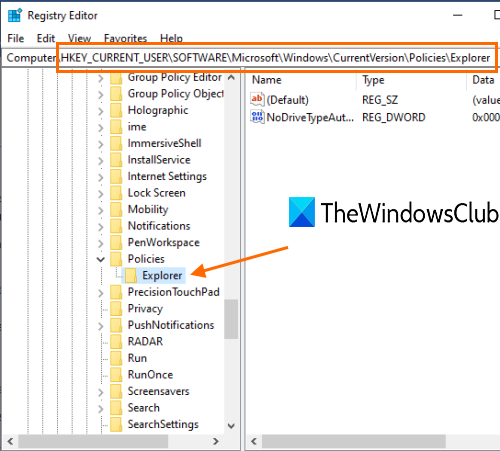
على الجانب الأيمن ، افتح قائمة سياق النقر بزر الماوس الأيمن في منطقة فارغة ، ثم قم بالوصول إلى القائمة الجديدة(New) ، وانقر فوق قيمة (Value)DWORD (32 بت) . عند إنشاء قيمة جديدة ، قم بإعادة تسميتها إلى NoRun .
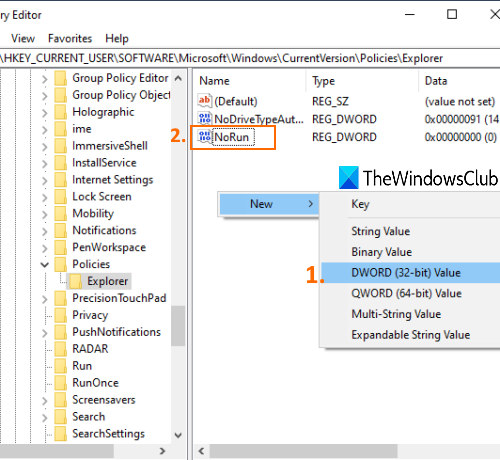
انقر نقرًا مزدوجًا فوق قيمة (Double-click)NoRun هذه وسيتم فتح مربع. هناك ، اضبط بيانات القيمة(Value data) على 1 ، واضغط على موافق(OK) .
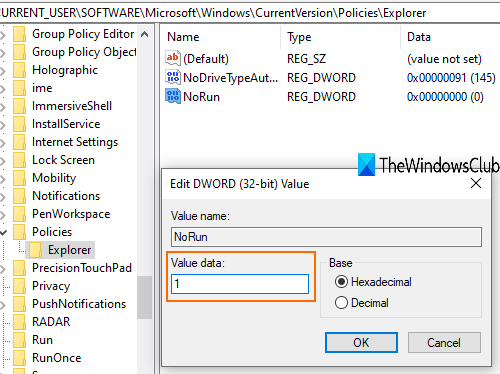
أعد تشغيل File Explorer(restart File Explorer) الآن للسماح بالتغييرات سارية المفعول.
لتمكين Run Command مرة أخرى ، اتبع الخطوات المذكورة أعلاه ، واضبط بيانات القيمة على (Value)0 ، وأعد تشغيل File Explorer.
هذا كل شئ!
Related posts
Run كما administrator option لا تظهر أو تعمل في Windows 11/10
Run DISM Offline لإصلاح Windows 10 System Image backup
Run command لا ينقذ History في Windows 10
قم بتشغيل البرامج الأقدم في وضع التوافق في Windows 11/10
كيفية التحقق Battery level باستخدام Command line في Windows 11/10
كيفية تشغيل Command Prompt ك Administrator في Windows 11/10
كيفية إظهار Details pane في File Explorer في Windows 10
Basic Command Prompt Tips ل Windows 10
كيفية عرض Command Line في Task Manager من Windows 11/10
كيفية استخدام FINDSTR and Select-String Commands في Windows 11/10
Manage Wireless Networks باستخدام Command Prompt في Windows 10
كيفية فتح Command Prompt في مجلد في Windows 10
قائمة CMD or Command Prompt keyboard shortcuts في Windows 11/10
ما هو PPS file؟ كيفية تحويل PPS إلى PDF في Windows 11/10؟
كيفية استعادة Registry باستخدام Command Prompt في Windows 11/10
Best مجانا ISO Mounter software ل Windows 10
كيفية تحديث برامج التشغيل باستخدام Command Prompt في Windows 10
كيفية التحقق من Shutdown and Startup Log في Windows 10
كيفية استخدام Charmap and Eudcedit المدمج في أدوات Windows 10
Fix Bluetooth تأخير الصوت في Windows 10
